
Se você deseja visualizar informações detalhadas sobre suas unidades de disco rígido, unidades de estado sólido ou dispositivos de armazenamento externo conectados ao seu computador, recomendamos os métodos abaixo.
Informações do sistema no Windows 10
No Windows 10, você pode visualizar informações sobre o seu hardware (incluindo discos) usando o utilitário Informações do Sistema.
Para abrir o utilitário Informações do sistema no Windows 10:
- Pressione a tecla Windows, digite Informações do sistema e pressione Enter.
Ou, você pode usar a caixa Executar para abrir o utilitário Informações do Sistema.
- Pressione Win + R (mantenha pressionada a tecla Windows e pressione R).
- Na caixa Executar, digite msinfo32.
- Pressione Enter ou clique em OK.
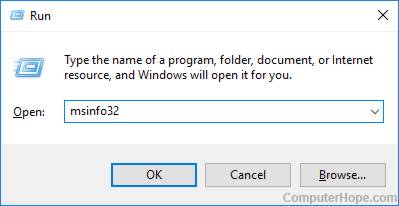
- Na janela Informações do sistema que é aberta, no painel esquerdo da janela, você verá uma lista de categorias de hardware. Expanda Componentes e, em seguida, Armazenamento. Em seguida, escolha Unidades, discos ou qualquer categoria que você deseja visualizar.
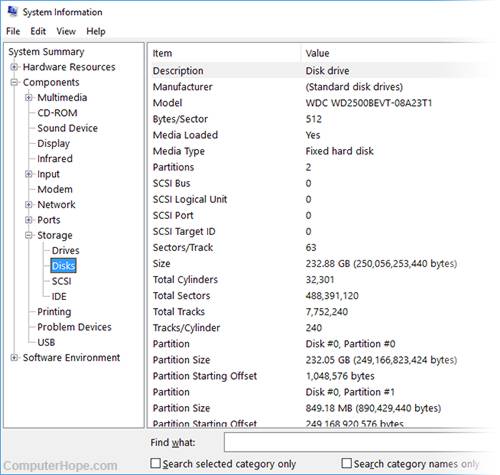
Versões anteriores do Microsoft Windows
Nas versões anteriores do Microsoft Windows, você pode abrir o utilitário Informações do Sistema, seguindo as etapas abaixo.
- Clique em Iniciar e, em seguida, clique na pasta Programas.
- Clique em Acessórios e, em seguida, na pasta Informações do sistema ou Ferramentas do sistema.
- Abra o arquivo de informações do sistema.
- Na janela Informações do sistema, clique no símbolo + ao lado de Componentes.
- Clique no + ao lado de Armazenamento e clique em Unidades. No lado direito da janela, você deve encontrar informações sobre o disco rígido, incluindo sua capacidade e número de série.
Usuários compatíveis com IBM
Usuários compatíveis com a IBM geralmente podem entrar na configuração do CMOS do computador para visualizar informações adicionais sobre o disco rígido. Geralmente, o CMOS lista o número de série do disco rígido, número do modelo, cilindros, cabeçotes, setores e o tamanho do disco rígido.
Determinando a velocidade ou RPM de um disco rígido
Para determinar a velocidade ou RPM de um disco rígido, você deve primeiro determinar o fabricante e o modelo do disco rígido. Depois de determinar essas informações, você pode procurar a unidade na página da Web do fabricante para determinar o RPM da unidade.
Alguns fabricantes também listam as RPM do disco rígido na unidade real. Se você abrir o computador e remover o disco rígido, procure no adesivo superior para ver se o RPM está listado.
Utilitários de terceiros
Existem muitos utilitários de software gratuitos projetados para detectar o hardware no seu computador. Esses utilitários podem exibir o modelo do seu disco rígido e informações adicionais.
Outros utilitários de disco
Muitos utilitários de disco projetados para instalar o disco rígido irão detectá-lo e configurá-lo adequadamente. Além disso, esses utilitários também podem fornecer ao usuário algumas informações adicionais básicas sobre o disco rígido.
Por exemplo, usando o utilitário fdisk, você pode exibir informações adicionais sobre o tamanho do disco rígido e informações da partição.
Outros métodos para determinar o disco rígido
Um dos melhores métodos para determinar informações adicionais sobre um disco rígido é obter informações diretamente do disco rígido. A maioria dos discos rígidos possui um adesivo na parte superior da unidade que contém informações completas sobre a unidade. Se você não conseguir localizar as informações necessárias através do software, recomendamos que você abra a caixa e remova o disco rígido para obter as informações necessárias.
Lista de produtos ou especificações
Se você estiver tentando listar todas as informações específicas sobre o seu computador, basta especificar o fabricante, modelo, tipo e tamanho do disco rígido. Abaixo está um exemplo de como isso pode parecer.
Disco rígido Maxtor 54098H8 IDE 40Gig
Drivers ou instalação
Substituição ou reparo
Se você estiver tentando determinar o disco rígido porque ele precisa ser substituído ou reparado, recomendamos que o disco seja substituído por outro disco rígido. Enquanto você estiver usando a mesma interface de disco rígido (IDE / SATA), o modelo ou fabricante da unidade anterior deve ser irrelevante.
